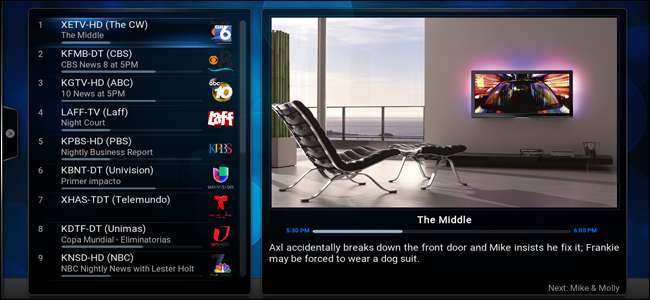
UN PC home theater basato su Kodi è ottimo per guardare i tuoi video strappati o scaricati, ma anche se hai tagliato il cavo dalla tua vita, c'è ancora un tempo e un luogo per gli sport in diretta TV. Per non parlare degli spettacoli di registrazione su un DVR. Ecco come guardare e registrare la TV in diretta da Kodi su Windows.
Cosa ti servirà

Per guardare la TV in diretta su un PC Windows, avrai bisogno di un sintonizzatore TV da collegare all'antenna o al decoder via cavo. Ci sono molti sintonizzatori TV là fuori e quello che usi dipende da cosa stai cercando di fare.
RELAZIONATO: 5 alternative a Windows Media Center su Windows 8 o 10
Se usi un'antenna
Se stai solo guardando la TV trasmessa da un'antenna, abbiamo avuto una buona esperienza con la linea di sintonizzatori PCI di Hauppauge. Prendi il file WinTV-HVR-1265 ($ 70) per una buona opzione economica che può registrare uno spettacolo alla volta. Se desideri registrare due programmi contemporaneamente o guardarne uno mentre ne registri un altro, ti consigliamo di utilizzare il file WinTV-HVR-2255 doppio sintonizzatore ($ 112 per la versione in scatola, $ 99 per la versione OEM che non include il software). Non lo fai bisogno il software, ma può essere utile se utilizzi Windows 8 o 10, come vedrai più avanti nella guida. Utile, ma non necessario.
Questi si installano nel tuo PC proprio come qualsiasi altra scheda di espansione (come una scheda video), quindi dovrebbe essere un'attività di cinque minuti. Se stai usando un laptop, probabilmente dovrai usarlo Sintonizzatore USB Hauppauge ($ 65) invece.
Se hai un cavo
La TV via cavo è un po 'più complessa. Poiché la maggior parte dei segnali via cavo negli Stati Uniti è crittografata, avrai bisogno di un sintonizzatore TV che supporti una CableCARD. Il SiliconDust HD HomeRun Prime ($ 130) è altamente raccomandato per questo scopo. A differenza dei sintonizzatori Hauppauge, che installi direttamente nel tuo PC, HDHomeRun è un'unità separata. Dovrai far venire la tua compagnia via cavo a casa tua e installare una CableCARD in HDHomeRun, quindi collegare HDHomeRun al tuo computer con un cavo Ethernet.
Ti consigliamo di verificare con il tuo fornitore di servizi via cavo locale per vedere se il segnale via cavo è crittografato. Se non lo è, i sintonizzatori Hauppauge potrebbero funzionare bene per te. Ma in base alla nostra esperienza negli Stati Uniti, il più delle volte è necessario un HDHomeRun dotato di CableCARD.
Il software
Kodi non può guardare la TV in diretta da solo. Ha bisogno di quello che viene chiamato "backend" per decodificare i segnali di trasmissione dall'antenna o dal decoder via cavo. Quindi, Kodi si collegherà a quel backend tramite un componente aggiuntivo e fornirà il "frontend", l'interfaccia che usi per navigare nei canali e guardare la TV.
Useremo il NextPVR software per Windows come nostro backend, poiché è generalmente il più popolare e spesso consigliato. Il componente aggiuntivo NextPVR viene fornito con Kodi, quindi non è necessario installare nient'altro (anche se a seconda della configurazione, potrebbe essere necessario installare alcuni codec aggiuntivi durante il processo di seguito).
Come installare e configurare NextPVR
Vai al Home page di NextPVR e scarica l'ultima versione. Fare doppio clic sul file EXE risultante per installare NextPVR, proprio come faresti con qualsiasi altro programma Windows.
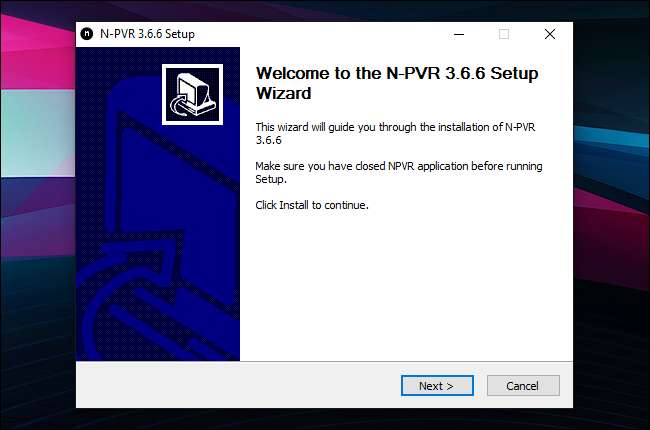
Avvia NextPVR. Sarai accolto con la finestra delle impostazioni. (Se non lo sei, fai clic con il pulsante destro del mouse sulla finestra NextPVR e scegli "Impostazioni".
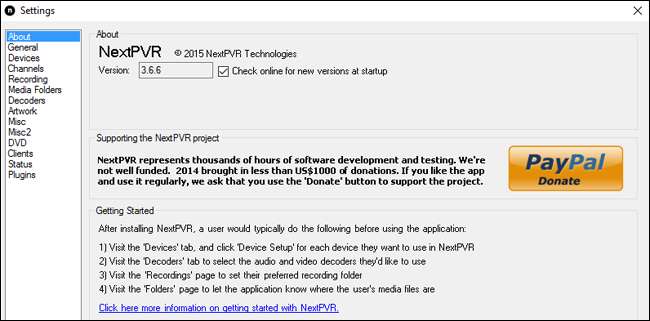
Nella barra laterale sinistra, fai clic su "Dispositivi". Il sintonizzatore TV dovrebbe comparire nell'elenco, possibilmente più volte. Ad esempio, il nostro sintonizzatore Hauppauge WinTV si presenta due volte: una volta come sintonizzatore ATSC (per antenne di trasmissione) e una volta per QAM (cavo). Seleziona quello che desideri utilizzare (sto usando un'antenna, quindi sceglierò ATSC nel mio caso) e fai clic su "Configurazione dispositivo".
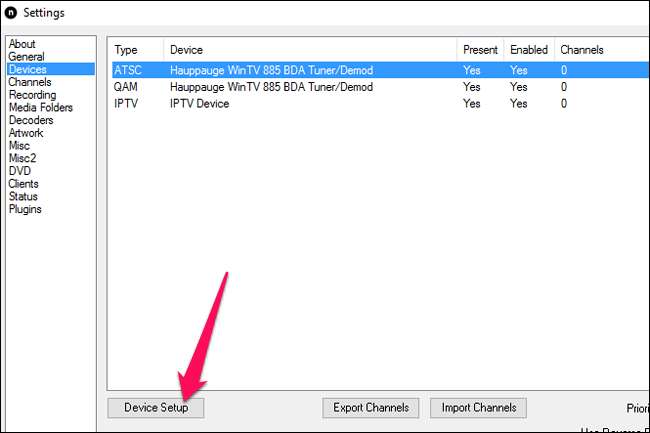
Fare clic sul pulsante "Scansione" per cercare i canali disponibili.
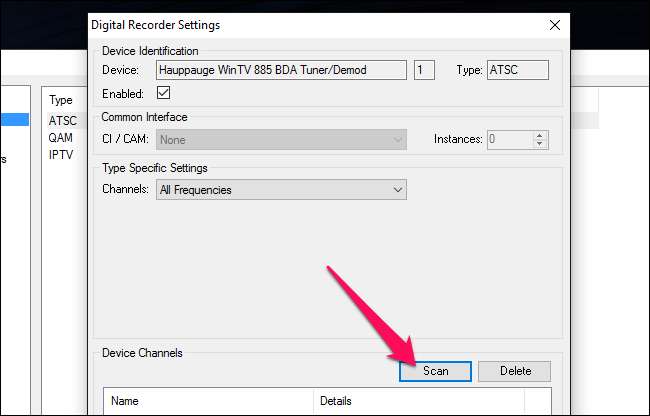
Questo richiederà alcuni minuti. Al termine, la barra in alto dirà "Scansione completata" e avrai a disposizione un elenco di tutti i canali. Fare clic su OK.
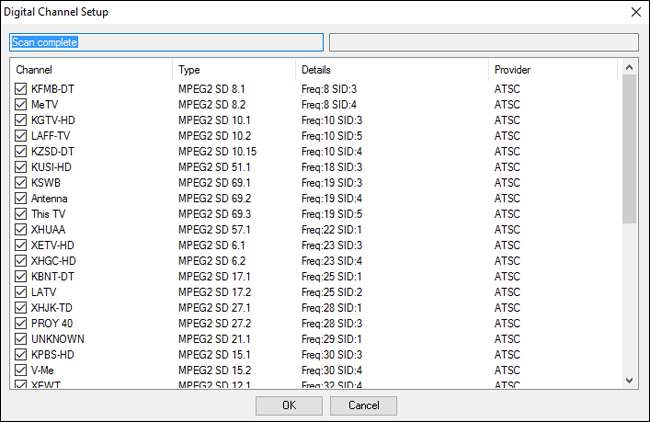
Nella schermata Impostazioni registratore digitale, fare clic su OK.
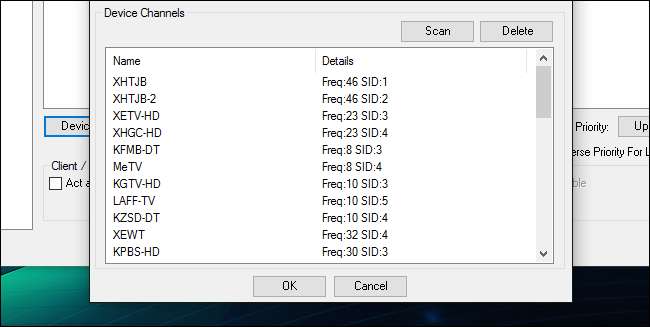
Quindi, fai clic su "Canali" nella barra laterale sinistra. Fai clic sul pulsante "Aggiorna EPG" in basso: questo popolerà la guida TV in modo da poter vedere cosa succede in qualsiasi momento. (L'EPG dovrebbe aggiornarsi automaticamente periodicamente dopo questo.)
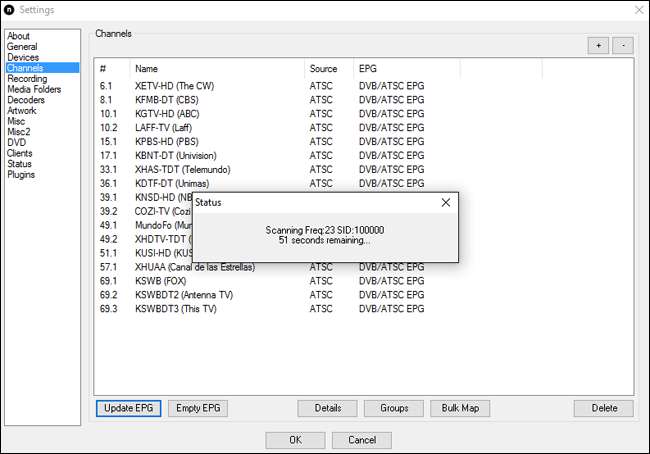
Quindi, fai clic su "Registrazione" nella barra laterale sinistra. Per impostazione predefinita, NextPVR memorizza temporaneamente il video in formato
C: \ Temp
durante la registrazione. È possibile modificare questa cartella facendo clic sul pulsante "Modifica". Non dovresti aver bisogno di farlo a meno che il tuo disco C: non sia particolarmente piccolo (come se stai usando un SSD).
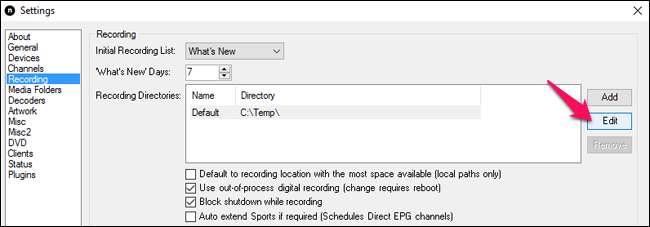
Allo stesso modo, NextPVR memorizza un buffer per la TV in diretta in formato
C: \ Temp
. È possibile modificarlo facendo clic su "Varie" nella barra laterale sinistra e facendo clic sul pulsante Sfoglia accanto a "Directory buffer". Di nuovo, l'impostazione predefinita probabilmente va bene a meno che tu non abbia una buona ragione per cambiarla.
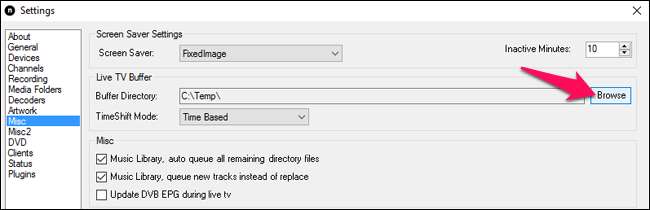
Infine, fai clic su "Decoder" nella barra laterale sinistra. Se utilizzi Windows 7, modifica il maggior numero possibile di questi menu a discesa in "Microsoft DTV-DVD Video Decoder". La maggior parte dei sintonizzatori TV dovrebbe funzionare con quella configurazione.
Se utilizzi Windows 8 o Windows 10, il decodificatore video Microsoft DTV-DVD non sarà disponibile per la maggior parte di queste opzioni, in particolare MPEG2 (utilizzato da molti sintonizzatori TV). Fare clic sul menu a discesa per vedere se sono disponibili decoder: alcuni potrebbero già averli installati da altre applicazioni sul sistema. Io, ad esempio, avevo installato i decoder LAV, quindi ho scelto questo.
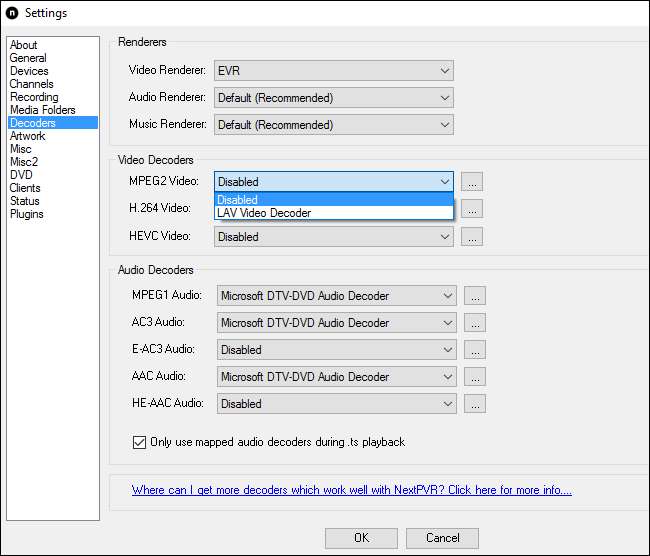
Se non hai decoder a tua disposizione, dovrai installarne alcuni separatamente. Se il tuo sintonizzatore TV è dotato di software, potrebbe essere fornito con alcuni decoder, quindi prova a installare quel software, quindi torna alla pagina Decoder. In caso contrario, NextPVR consiglia anche di installare il file Pacchetto codec SAF , che fornisce gratuitamente alcuni buoni codec.
Non hai necessariamente bisogno di un decoder selezionato per ogni opzione, solo quelli utilizzati dal tuo sintonizzatore TV. Se alcuni canali non funzionano o non hanno audio, prova ad abilitare più decoder per vedere se questo aiuta. Potrebbe essere necessario fare un po 'di esperimenti prima di trovare il giusto set di decoder.
Dopo aver selezionato i decoder necessari, fare clic su OK per salvare le impostazioni. Vedrai l'interfaccia principale di NextPVR, che puoi utilizzare per guardare la TV in diretta. Scorri verso il basso fino a "TV in diretta" e premi Invio per vedere se funziona.

Se è così, congratulazioni! Puoi guardare la TV in diretta dal tuo computer.
Se lo desideri, puoi tornare alle impostazioni di NextPVR, fare clic su Canali nella barra laterale sinistra ed eliminare tutti i canali che non desideri. Ad esempio, vivo a San Diego, quindi ci sono molti canali in lingua spagnola a definizione standard che so che non guarderò mai. Ne ho rimossi la maggior parte da NextPVR, offrendomi una selezione di canali molto più piccola e raffinata.
Puoi anche fare doppio clic su un canale per rinominarlo, il che è utile se non ricordi cosa significa ogni segnale di chiamata. Ad esempio, ho rinominato KFMB-DT in KFMB-DT (CBS) e così via. Questo non è obbligatorio, ma è utile.
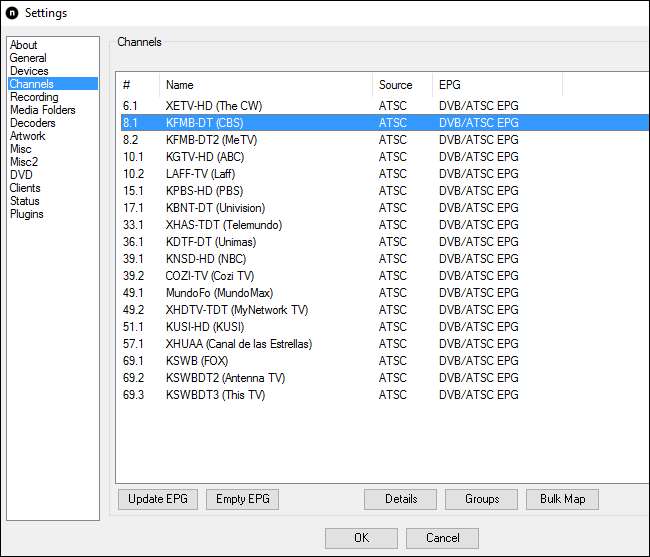
Come guardare e registrare la TV in diretta su Kodi
NextPVR funziona abbastanza bene per guardare la TV in diretta, ma se usi Kodi sul tuo PC home theater, puoi integrare NextPVR in modo da poter guardare e registrare i tuoi spettacoli direttamente da Kodi, mentre NextPVR fa il lavoro pesante in background.
Avvia Kodi e vai su Sistema> TV e, nella scheda Generale, seleziona la casella "Abilitato" per abilitare la TV in diretta.
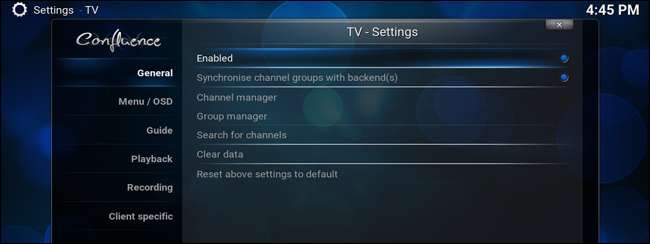
Kodi ti chiederà di scegliere un componente aggiuntivo PVR. Scorri l'elenco e trova NextPVR. Premere Invio.
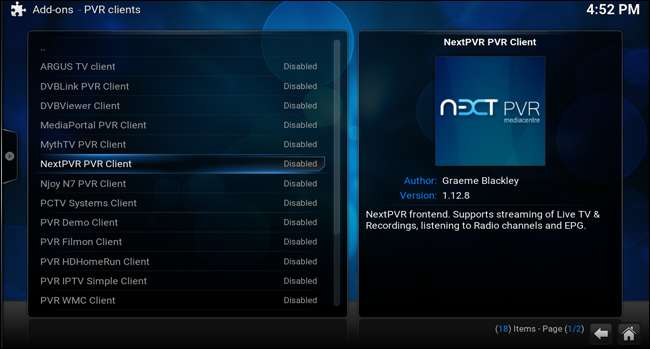
Scorri verso il basso fino al pulsante "Abilita" e premi Invio per abilitare il componente aggiuntivo NextPVR.
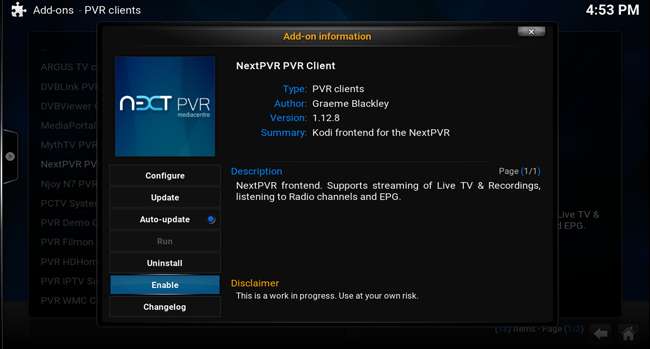
Scorri fino al pulsante "Configura" e premi Invio. Nella scheda "Avanzate", ti consiglio di abilitare "Abilita TimeShift con Live TV" (che ti consente di mettere in pausa, riavvolgere e mandare avanti velocemente la TV in diretta mentre guardi). Al termine premere OK.
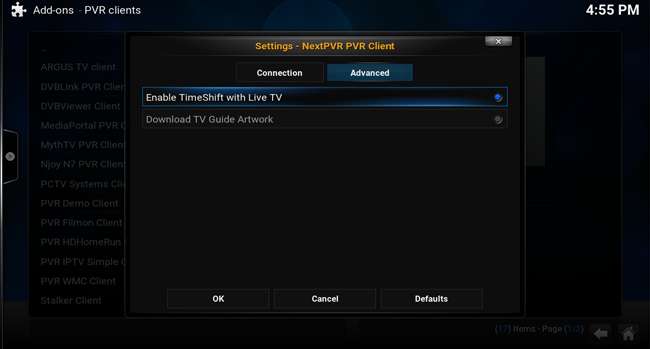
Premi il pulsante Indietro sul telecomando (o Backspace sulla tastiera) fino a tornare al menu "TV - Impostazioni". Regola tutte le altre impostazioni che desideri. Consiglio di andare alla scheda "Riproduzione" e disabilitare "Avvia riproduzione ridotta a icona".
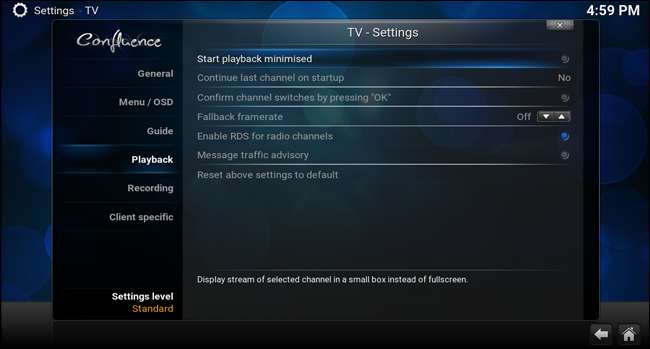
Quando hai finito, torna al menu principale e scorri fino alla nuova opzione "TV" che appare. (Se non la vedi, potresti dover chiudere l'app Kodi e riavviarla.)
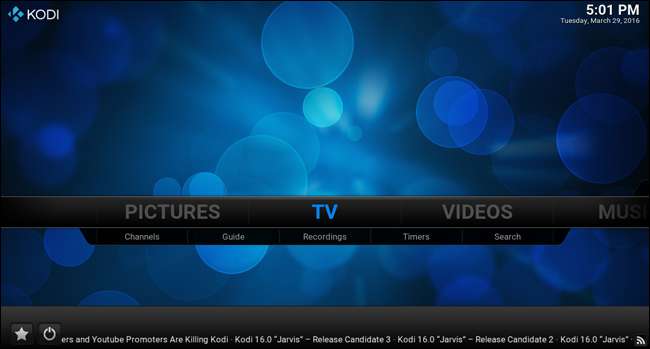
Selezionalo e dovresti vedere un elenco di tutti i tuoi canali. Scorri fino al canale che desideri guardare, premi Invio e la TV in diretta dovrebbe iniziare a giocare direttamente in Kodi.
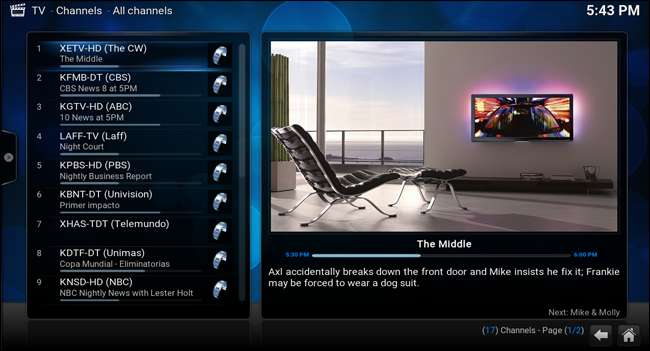
Se vuoi rendere la tua guida dei canali un po 'più carina, puoi persino scaricare i loghi per ciascuno dei canali TV e applicarli in Kodi. Seleziona un canale, premi "C" sulla tastiera e vai su Gestisci> Gestore canali. Da lì puoi scorrere fino a "Icona canale" e selezionarla per passare a una cartella di immagini sul tuo computer. È un po 'noioso, ma sembra fantastico quando hai finito.

Queste sono tutte le basi. Scorri verso sinistra per visualizzare la guida agli episodi o per visualizzare l'elenco delle registrazioni dalla barra laterale a comparsa. Dalla guida del canale, puoi vedere cosa sta arrivando e programmare le registrazioni per dopo. Finché il tuo PC è acceso quando lo spettacolo va in onda, lo registrerà per te. È inoltre possibile registrare immediatamente un canale evidenziandolo, premendo "C" sulla tastiera e scegliendo "Registra".
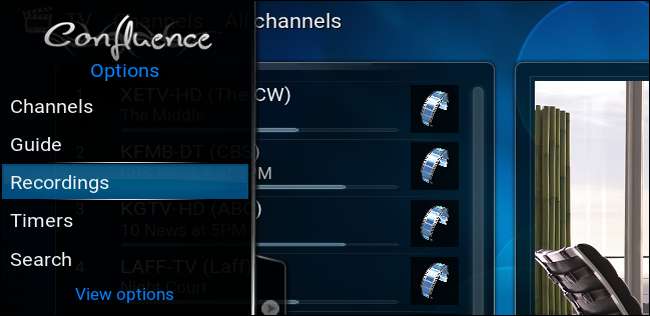
C'è molto di più che puoi fare con una macchina Kodi alimentata da NextPVR, ma questo dovrebbe renderti operativo. Goditi il tuo nuovo PC home theater ancora più completo!







